
เป็นไปได้มากว่าในบางโอกาส คุณต้องการบันทึกหน้าเว็บ. คุณได้เห็นสิ่งที่น่าสนใจและต้องการบันทึกไว้ในกรณีที่ระบุว่าเว็บไซต์ถูกลบในช่วงเวลาหนึ่ง เมื่อพูดถึงการบันทึกเว็บไซต์เรามีตัวเลือกมากมาย แต่การบันทึกเป็น PDF นั้นเป็นสิ่งที่สะดวกสบายจริงๆ เนื่องจากเป็นรูปแบบที่เราทำงานบ่อยใน Windows
มีความเป็นไปได้นี้ เพื่อบันทึกเว็บเป็น PDF. แม้ว่าจะสามารถทำได้เราจะต้องใช้เครื่องมือบางอย่างซึ่งเป็นสิ่งที่ทำให้มันเป็นไปได้ วิธีที่สะดวกสบายที่สุดในกรณีนี้คือการใช้ส่วนขยายที่มีให้สำหรับ Google Chrome
หากเราเข้าสู่ที่เก็บส่วนขยายของ Google Chrome เราจะพบตัวเลือกมากมาย อาจมีอย่างใดอย่างหนึ่งที่สะดวกสบายเป็นพิเศษคือบันทึกเป็น PDF เป็นส่วนขยายที่ใช้งานง่าย ซึ่งเราสามารถบันทึกหน้าเว็บใดก็ได้ที่เราเข้าชมในรูปแบบนั้น
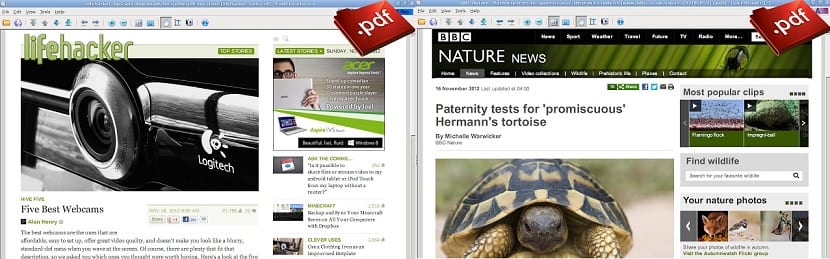
หากต้องการใช้สามารถดาวน์โหลดได้ในเบราว์เซอร์ จากการเชื่อมโยงนี้. ต้องขอบคุณเมื่อเราติดตั้งในเบราว์เซอร์ เราสามารถบันทึกหน้าเว็บในรูปแบบนี้ ไม่มีปัญหามากเกินไป เนื่องจากเราต้องดำเนินการสองสามขั้นตอน
เมื่อเราอยู่บนหน้าเว็บที่ต้องการบันทึกเป็น PDF เราต้องคลิกที่ไอคอนส่วนขยาย. เราจะเห็นในส่วนขวาบนของหน้าจอ เมื่อทำเช่นนี้เราจะมีความเป็นไปได้ในการบันทึกเว็บไซต์ดังกล่าวแล้ว เราต้องคลิกที่ปุ่มนี้จากนั้นกระบวนการจะเริ่มขึ้น
ดังนั้นในไม่กี่วินาที เราจะมีในคอมพิวเตอร์ของเราในรูปแบบนี้อยู่แล้ว เราสามารถเปิดได้เมื่อเราต้องการและอ่านหรือปรึกษามัน จะมีประโยชน์หากจะใช้ในโปรเจ็กต์เนื่องจากการเข้าถึง PDF จะสะดวกสบายกว่าการใช้งานในเบราว์เซอร์นอกจากจะไม่ขึ้นอยู่กับการเชื่อมต่ออินเทอร์เน็ตในขณะนั้น